方法如下:
1、首先给ie临时文件安个新家,在其他磁盘(如D:盘)新建一个用于存放ie临时文件的文件夹;
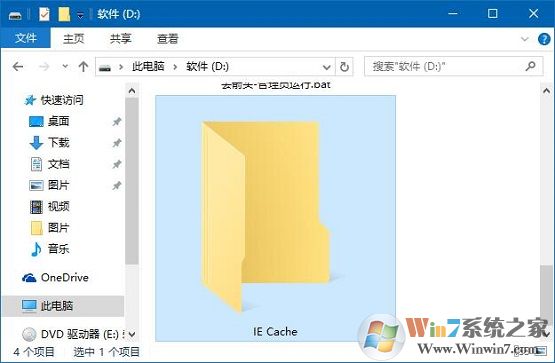
2、打开IE浏览器,点击设置按钮,选择“Internet选项”;
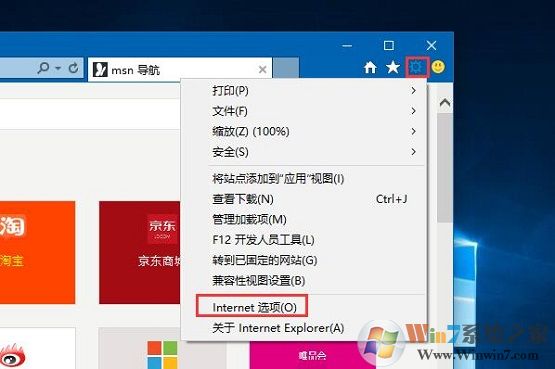
3、再点击右下方的“设置”;
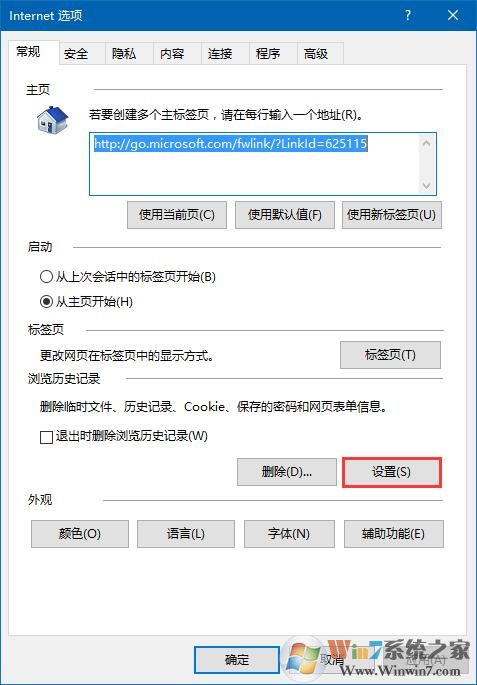
4、在网站数据设置界面,点击“移动文件夹”;
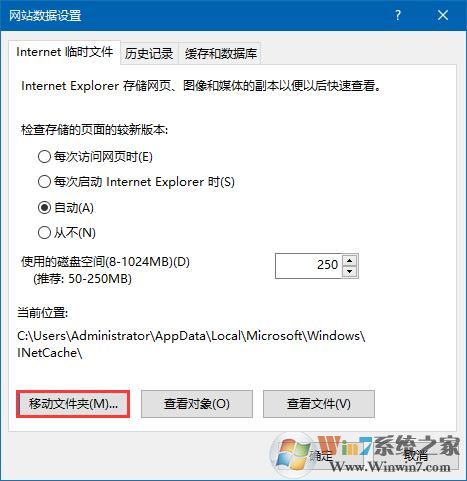
5、在浏览文件夹窗口中,选择刚才新建的 IE Cache 文件夹,点击确定,
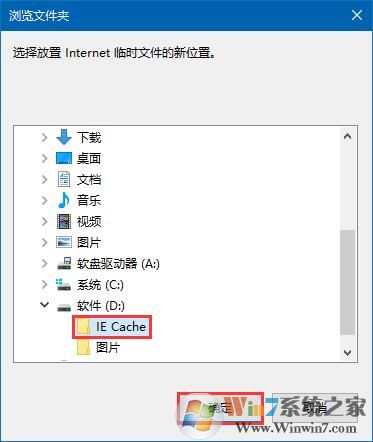
6、继续点击确定,将弹出提示框,点击是,等待系统完成注销即可。
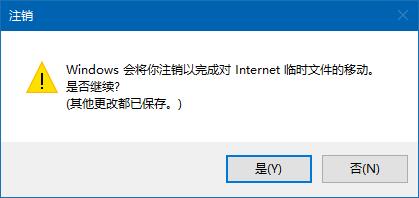
7、系统注销之后,重新登录,我们可以看到IE的临时文件保存位置已经改变。
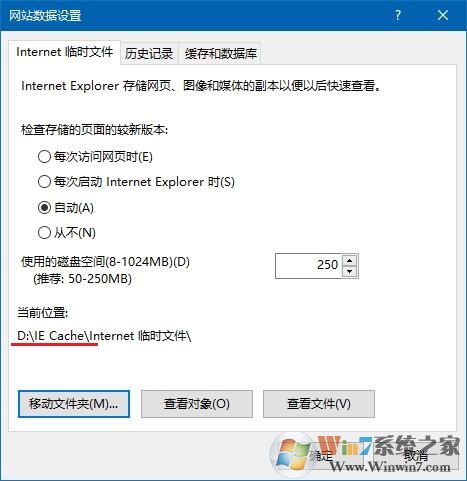
以上就是win10修改IE临时文件存放位置的详细方法,将临时文件进行清理,从而减小临时文件占用C盘的空间。